Come installare e utilizzare Font SF Mono su Mac con altre app

SF Mono è un font monospazio davvero bello disponibile per gli utenti Mac all'interno di Terminal e Xcode, ma potresti aver notato che SF Mono non è disponibile al di fuori di queste due app.
Se desideri utilizzare il font SF Mono altrove in MacOS e in altre app per Mac, segui le istruzioni riportate di seguito per installare il pacchetto SF Mono nella più ampia raccolta di raccolte di font di sistema. Ciò ti consentirà di utilizzare SF Mono come font predefinito in app come BBEdit, TextEdit, iTerm,
Una breve nota: SF Mono è disponibile solo in macOS Sierra, macOS High Sierra e versioni successive di MacOS. Il rilascio precedente del software di sistema non include il pacchetto di font SF Mono nell'app Terminal e, quindi, questo non sarà applicabile alle versioni precedenti del software di sistema.
Come installare Font SF Mono in Mac OS
Vuoi SF Mono ovunque? Ecco come puoi installarlo nella tua collezione di font:
- Apri il Finder in Mac OS
- Apri il menu "Vai" e scegli "Vai alla cartella", quindi inserisci il seguente percorso:
- Premi Invio (o fai clic su Vai) per andare alla cartella Font Terminali
- Seleziona tutti i font in questa directory, avranno nomi come "SFMono-Bold.otf" e "SFMono-Regular.otf", quindi premi Comando + O per aprirli tutti nell'ispettore del font del Libro Font
- Fai clic su "Installa carattere", dove ora vedrai una schermata di convalida dei caratteri che segnala problemi con i caratteri durante l'installazione
- Scegli "Seleziona tutti i caratteri" e quindi fai clic su "Installa selezionato" *
- Esci dal libro dei caratteri
/Applications/Utilities/Terminal.app/Contents/Resources/Fonts/


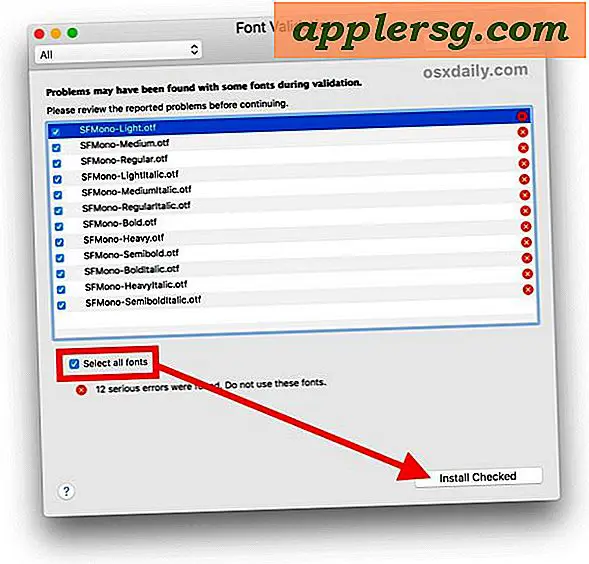
I font saranno installati con successo, disponibili per l'uso altrove in altre app Mac come BBEdit, TextWrangler e TextEdit.

* Nota che stai scegliendo di ignorare le notifiche degli errori di carattere che appaiono. È improbabile che ciò possa causare problemi, ma potrebbe indicare alcune difficoltà di visualizzazione con alcuni tipi di carattere in alcune situazioni. Se i caratteri sembrano strani, mostrano caratteri dispari, o altrimenti danno risultati insoddisfacenti, non li usano. Il font SF Mono dovrebbe funzionare bene in qualsiasi editor di testo, ma potrebbe non funzionare bene come una sostituzione di font di sistema (simile alla sostituzione del font di sistema predefinito in macOS High Sierra a Lucida Grande), e potrebbe non essere visualizzato correttamente in alcune altre situazioni. È possibile evitare gli errori di carattere copiando prima i caratteri sul desktop, quindi tentando di installarli.
Vale la pena ricordare che questo è in realtà lo stesso modo in cui si installa qualsiasi font in Mac OS, con la notevole differenza che SF Mono è semplicemente nascosto all'interno dell'applicazione Terminale fino a quando non è stato installato come font di sistema.
Installazione di SF Mono in Mac OS tramite Terminale
Se sei un utente avanzato a cui piace stare nella riga di comando, puoi velocizzare l'installazione di SF Mono eseguendo una singola riga di sintassi:
cp -R /Applications/Utilities/Terminal.app/Contents/Resources/Fonts/. /Library/Fonts/
Hit Return e il contenuto della sottodirectory Fonts di Terminal.app verranno copiati nella directory Fonts di sistema.

Nota che i caratteri si trovano anche in Xcode all'indirizzo:
/Applications/Xcode.app/Contents/SharedFrameworks/DVTKit.framework/Resources/
E troverai anche la versione normale di SF Mono all'interno della sottodirectory dell'app dell'app Console.
E nel caso ti stavi chiedendo, SF Mono NON è incluso nel pacchetto di font SF dal sito web di Apple Developer fonts.
Questo piccolo trucco è stato trovato su mjtsai.com e ovviamente lo abbiamo ampliato per includere l'approccio (probabilmente più user friendly) dell'installazione di un font tramite Finder e Font Book piuttosto che affidarsi semplicemente a Terminal.












